
(管理人)
ネットワーク(特にCisco)が大好きな皆様へCCNA/CCNP/CCIE試験で問われる【お題】をQuiz形式で出題致します。また、本ブログではCiscoさんが無償で提供する【Packet Tracer】や【GNS3】を利用しての簡単なシュミレーションと実際の業務で役立つワンポイントなども織り混ぜながら、皆さんが楽しめるコンテンツ(3分でサクッと読める内容)となります。
本日のお題 :
社内NWは下記の構成図通り、EIGRPが実行されています。現在、中継ルータにて通信障害が発生しているため、CEエンジニアが現地作業を実施しています。障害解析ログを取得してメーカTACへケースオープンをするために、”show tech-support”ログを機器から効率的に取得したいと考えております。本件を解決するためのベストアンサーを1つ答えなさい。
- A : terminal length
- B : terminal width
- C : terminal pager
- D : terminal session
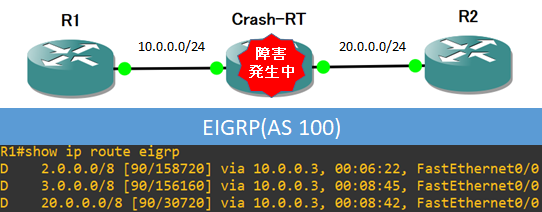
R1 コンフィグ
hostname R1
!
interface Loopback1
ip address 1.1.1.1 255.255.255.255
!
interface FastEthernet0/0
ip address 10.0.0.1 255.255.255.0
!
router eigrp 100
network 1.0.0.0
network 10.0.0.0
no auto-summary
!
line con 0
line aux 0
line vty 0 4
login
!
end
R2 コンフィグ
hostname R2
!
interface Loopback1
ip address 2.2.2.2 255.255.255.255
!
interface FastEthernet0/0
ip address 20.0.0.2 255.255.255.0
!
router eigrp 100
network 2.0.0.0
network 20.0.0.0
auto-summary
!
line con 0
line aux 0
line vty 0 4
login
!
end
本日の回答 :
正解は【A】になります。
回答のポイントは「ターミナル(コンソール or Telnetセッションなど)からログを一括で取得する方法」を正しく理解する必要があります。デフォルトではターミナルに出力されるログは「24行」までとなり、”–More–(出力結果に続きがある)”が出力されるため、すべてのログを一括して取得する事ができません。そのため、それを解除するコマンド「terminal length 0 -> –More–機能が無効にする」を事前に設定する必要がございます。
CCNA試験では「本件は全く問われません」が “NWエンジニア” として現場作業をした方なら、一度は打ったことがある重要なコマンドが「terminal length 0」です。また、設定を元に戻すには「terminal length 24 or terminal no length」となります。ちなみに、ASAなどFWでは「terminal pager 0」に変わり、JUNOSだと「set cli screen-length 0」など各ベンダーの機器(OS)ごとにマチマチなので現地作業でログを取得する場合、行く前に「お作法をチェック」しておきたいですね。
【個人的なつぶやき】”terminal length 0″ なしで取得したログは「エスケープ文字や–More—」などのゴミ文字の影響で非常にログが見づらくなります。これを取り除くために「GREP+置換」など別の労力も必要となるため、TACエンジニアの余計な負荷を軽減させるためにも ”綺麗なログを取得するコツ” をきちんと学んでおきたいなと感じます!
おすすめの書籍 :
Cisco人気ブログのご紹介 :
本サイトでは皆様からご質問を受け付けております。ご質問には必ずご回答させていただきますので、まずは本ブログサイトの”お問い合わせ“より、ご連絡をお願い致します。
























コメント